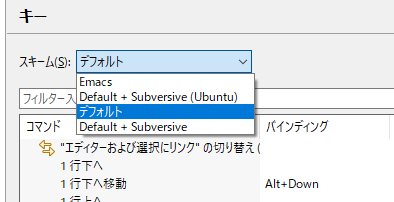ショートカットキー
| 複数行をコメントにする // |
ctrl + / Javadocのコメントと異なるので注意 複数行にわたり、//がつきます |
| 複数行のコメントを解除する |
ctrl + / |
| 複数行をコメントにする /* ~ */ |
対象行を選択した状態で |
| Javadocのコメント |
/** を押してエンター |
|
System.out.println()を出力 |
sysoutと入力してから Ctrl + スペース |
| if文等の開始の波かっこ({)の選択から閉じの波かっこ(})まで遷移。 | ctr + shift + p 閉じから開始への遷移も可。 |
| メソッドの定義元に遷移する | メソッドにctrl + 左クリック 矢印の戻るのアイコンで戻る または、alt + ←で戻る |
| ジャンプした先と元を移動する | alt + ← で戻る alt + → で進む |
| コードの画面を上下に分割する | ctrl + \ 再度 ctrl + \ で一つの画面に戻る。\は「ろ」の位置 または、ctrl + shift + - (「ほ」の位置) |
| コードの画面を左右に分割する | ctrl + { 再度 ctrl + [ で一つの画面に戻る または、ctrl + shift + [ |
| コードを整形する | ctrl + shift + f 設定してあるフォーマット形式になるので注意 |
| コードエラー時のアクション案を表示 | ctrl + 1 選択するとコードの追加や変更が行われます。 |
| 検索ウィンドウを開く | ctrl + f |
| 保存する | ctrl + s |
| ファイルを閉じる | ctrl + w |
| ショートカットの一覧を開く | ctrl + shift + l |
| クイックアウトラインを表示 | ctrl + o |
現在のキーの設定を確認する
1.ウィンドウ > 設定をクリックします。
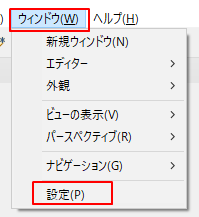
2.一般 > キーをクリックします。
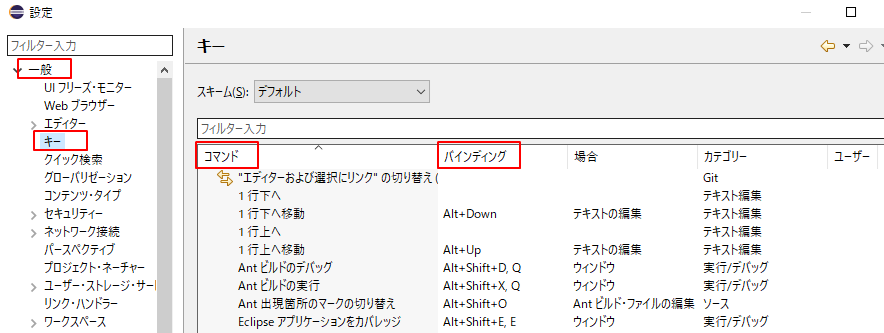
コマンドが動きで、バインディングがショートカットのキーになります。
3.スキームでキーの割当のパターンが変わります。